可通过键盘快捷键、浏览器菜单缩放或修改默认字体设置调整Bing页面字体大小。一、按住Ctrl键滚动鼠标滚轮可放大或缩小页面,按Ctrl+0恢复默认;二、点击浏览器右上角菜单中的“缩放”选项,通过“+”“-”按钮或选择百分比调节;三、进入浏览器“设置”中的“外观”或“字体和语言”选项,调整默认字体大小级别或自定义字号,实现全局阅读优化。
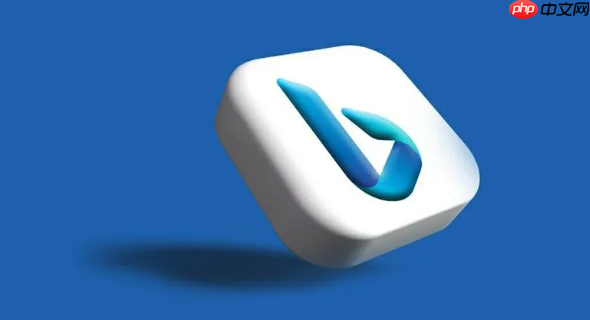
观看地址一“☞☞☞☞点击bing国际版浏览器官网入口☜☜☜”;
观看地址二“☞☞☞☞点击bing浏览器资源观看APP☜☜☜”;
如果您在浏览Bing搜索结果或网页内容时,发现字体过小或过大导致阅读困难,这通常可以通过调整浏览器的显示设置来解决。以下是几种有效的方法来调节您所看到的网页字体大小。
此方法通过放大或缩小整个网页的比例来改变字体大小,操作快速简便,适用于所有主流浏览器中的Bing页面浏览。
1、按住键盘上的 Ctrl 键不放。
2、在按住 Ctrl 键的同时,向前滚动鼠标滚轮即可 放大 网页内容,包括字体。
3、在按住 Ctrl 键的同时,向后滚动鼠标滚轮即可 缩小 网页内容。
4、要恢复到默认的100%缩放比例,请按住 Ctrl 键并按下数字 0(零)键。
此方法通过浏览器内置的缩放功能直接设定页面显示比例,适合不想使用键盘操作的用户。
1、打开Bing网站所在的浏览器窗口,找到右上角的菜单按钮(通常为三个点或三条横线)。
2、点击菜单按钮,在下拉选项中找到“缩放”或“Zoom”区域。
3、点击“+”号按钮可逐步放大页面,点击“-”号按钮可逐步缩小页面。
4、您可以在此区域直接选择一个预设的百分比数值,如125%、150%等,以达到理想的字体大小。
此方法会更改浏览器对所有网页(包括Bing)的默认文字显示大小,从根本上调整阅读体验。
1、进入浏览器的“设置”菜单。
2、在设置页面中,查找并点击“外观”或“字体和语言”相关选项。
3、寻找“字体大小”或“Font size”的设置项,点击后可以选择“小”、“中”、“大”或“非常大”等预设级别。
4、部分浏览器允许您输入具体的字号数值,根据需要进行微调后保存设置。
以上就是Bing浏览器怎么调整字体大小_Bing浏览器网页字体大小调整步骤的详细内容,更多请关注php中文网其它相关文章!

每个人都需要一台速度更快、更稳定的 PC。随着时间的推移,垃圾文件、旧注册表数据和不必要的后台进程会占用资源并降低性能。幸运的是,许多工具可以让 Windows 保持平稳运行。




Copyright 2014-2025 https://www.php.cn/ All Rights Reserved | php.cn | 湘ICP备2023035733号